Aplicațiile nu sunt descărcate din eroarea pieței de joc. Deci, faceți cunoștință: erori în magazinul Play. Decriptarea codurilor și ce trebuie făcut dacă Play Store nu funcționează
Erorile legate de descărcarea aplicațiilor apar, ca întotdeauna, în mod neașteptat și la momentul nepotrivit. Aplicațiile necesare nu pot fi instalate sau actualizate, ceea ce duce foarte des la întârzieri operaționale și la probleme în industria jocurilor pentru jucători. Cu toate acestea, pentru majoritatea erorilor, s-au găsit deja soluții eficiente, iar codul de eroare 492 din Magazin Play nu a făcut excepție.
Pentru a elimina această problemă, utilizatorul va trebui să înțeleagă unele dintre complexitățile sistemului de operare Android, dar datorită instrucțiuni detaliateîn acest articol, îl va putea face singur, fără a recurge la ajutorul specialiștilor. Fii pregătit și pentru software suplimentar.
Motive posibile
- Principala cauză a acestei probleme este un cache depășit. Dar nu puteți scăpa de ștergerea cache-ului aplicației Market aici, va trebui să ștergeți și cache-ul dalvik. În plus față de piață, va trebui să examinați datele mai multor aplicații.
- Actualizare nereușită a App Store sau a sistemului de operare.
- Card SD deteriorat (hardware sau software).
Soluții la problemă
Soluții standard
- Dacă nu puteți actualiza aplicația, atunci vă ajută adesea îndepărtarea completăși reinstalarea. Dacă este posibil, faceți backup sau separați datele. Nu este potrivit pentru aplicații care stochează doar progresul local, după o reinstalare completă, se va pierde iremediabil.
- Dacă a fost salvat anterior copie de rezervă Magazin Play folosind Titanium Backup, puteți încerca să îl restabiliți în sistem.
- Găsiți fișierul .APK al aplicației necesare cu o versiune mai tânără decât cea curentă, instalați-l pe sistem, apoi încercați să actualizați utilizând depozitul.
- Dacă este posibil să faceți o copie de rezervă completă a versiunii actuale a sistemului, puteți încerca să resetați telefonul la setările din fabrică. Asigurați-vă că transferați toate fișierele importante pe suporturi media separate, faceți o copie de siguranță a datelor aplicației pentru a salva setările și progresul.
Ștergerea cache-ului Play Market
Să începem de la foarte mod eficient, ceea ce duce cel mai adesea la eliminarea codului de eroare 492 din Magazin Play. Să mergem la „Setări” ale telefonului, secțiunea aplicației, derulați la fila din extrema dreaptă numită „Toate”, în ea vom găsi o intrare corespunzătoare Magazinului, se numește „ Play Market", Atingeți-l o dată.
În interior, faceți clic pe butonul „Ștergeți memoria cache”, apoi „Ștergeți datele”, pentru o mai mare convingere - „Ștergeți actualizările”. Se recomandă să faceți acțiuni similare imediat cu intrarea „ Serviciile Google Joacă ”selectându-l mai întâi în fila„ Toate ”sau„ Încărcat ”.
Reporniți telefonul și încercați să descărcați sau să actualizați din nou aplicația dorită... Este recomandabil să nu actualizați piața până când nu vor fi lansate soluții cu coduri stabile.
Ștergerea cache-ului sistemului
Dacă asta nu funcționează, trebuie să sapi mai adânc. Cache-ul trebuie eliminat din una dintre cele mai importante componente și mecanisme ale sistemului de operare - mașina virtuală Dalvik Java. Este imposibil să faceți acest lucru folosind instrumente încorporate, deci trebuie să vă referiți la. Instalați dacă nu este acolo și începeți prin oprirea telefonului și pornirea acestuia din nou ținând apăsate tasta de pornire și butonul de reducere a volumului.
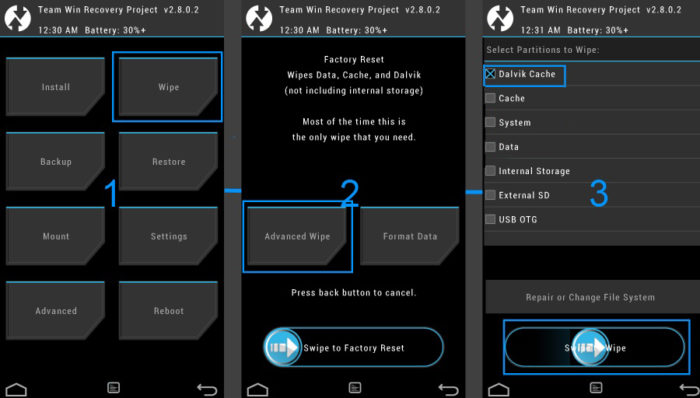
În meniul „Ștergeți”, deselectați toate elementele, lăsați doar primele două - „Dalvik cache” și „Cache”. Apoi glisați glisorul de la stânga la dreapta pentru a începe curățarea. Aceste două comenzi, una după alta, vor șterge memoria cache a mașinii virtuale și memoria cache a sistemului în sine. După aceea, utilizând butonul care apare, reporniți dispozitivul.
Pornirea sistemului va dura de la 1 la 10 minute (în funcție de performanța smartphone-ului și de numărul de aplicații instalateîn memoria sistemului). După aceea, puteți continua să utilizați piața conform intenției.
Restaurarea sistemului dintr-o copie de rezervă
O actualizare nereușită a sistemului de operare în sine poate produce, de asemenea, eroarea 492. Dacă firmware-ul oferă posibilitatea de a reveni la versiunea anterioara fără manipulare suplimentară, este recomandat în primul rând să-l utilizați.
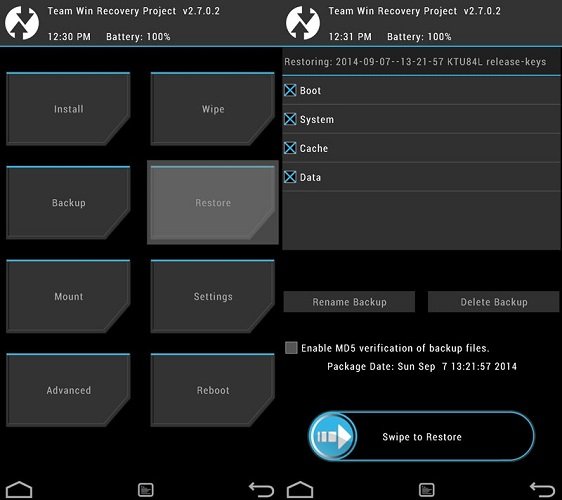
Recuperarea după o copie
Dacă a fost făcută o copie de rezervă utilizând extensia recuperare TWRP, apoi poate fi restaurat din elementul „Restaurare”, după ce ați șters anterior toate partițiile (cu excepția cardului de memorie) folosind instrumentul „Ștergeți”. Nu vă actualizați firmware-ul înainte de lansarea dezvoltatorului sau localizatorului versiune noua, în care se va remedia eroarea 492 a aplicației Play Market. Puteți participa activ la aceasta raportând problema direct dezvoltatorului sau trimitând un raport de eroare.
Dacă cardul de memorie este deteriorat
- Mergeți la setările dispozitivului, la secțiunea „Memorie”, derulați până jos, faceți clic pe „Dezactivare” memorie externa". Cardul va fi demontat din sistem, aplicația va fi instalată în partiții de sistem... Pentru o verificare mai radicală, puteți scoate fizic suportul după oprirea dispozitivului.
- Dacă acest lucru s-a întâmplat din cauza unei actualizări nereușite a sistemului de operare, atunci formatarea completă a acestuia utilizând un computer vă poate ajuta. Salvați în prealabil toate elementele multimedia, inclusiv documentele, apoi trebuie să eliminați complet toate datele prin formatare și să actualizați din nou sistemul de operare cu un card gol. Apoi întoarceți înapoi toate imaginile și muzica pentru utilizarea completă a smartphone-ului.
- Dacă cardul a fost achiziționat recent sau a fost supus unui impact fizic (șocuri puternice, apă, mult praf), se recomandă înlocuirea acestuia cu alta. Cu un card nou, verificați dacă eroare dată la descărcarea și actualizarea aplicațiilor.
Ieșire
La prima vedere, poate părea că aceasta este o problemă de nerezolvat. Cu toate acestea, după ce a început să-i înțeleagă cauzele, chiar și un utilizator începător va descoperi multe informație nouă despre sistem de operare aparatul dumneavoastră. Nu vă grăbiți să contactați centre de servicii Eroare de aplicație 492 Google Play rezolvat cu propriile mâini acasă.
Uneori, când instalați aplicații de pe Google Magazin Play, utilizatorii întâlnesc mesaje de eroare Play Market. În articol, am selectat cele mai comune Erori Google Joacă și cum să le rezolvi.
Eroare Google Play 491
Această eroare apare la descărcarea sau actualizarea unei aplicații.Soluție Google Joacă Error 491 pe piață:
1. Ștergeți-vă contul intrare google de pe dispozitiv ( Setări> Cont> Google), reporniți și apoi conectați-vă din nou.
2. Încercați să goliți memoria cache, dezactivați și apoi reactivați contul Google ( Setări> Manager aplicații> Toate> Conturi Google> faceți clic pe Ștergeți datele și Dezactivați).
Eroare Google Play 498
Această eroare apare atunci când descărcarea aplicației este întreruptă.Soluţie Erori de eroare 498 pe Android:
Această eroare apare cel mai adesea atunci când are loc o revărsare. Android de memorie dispozitive.
1. Eliminați aplicațiile inutile.
2. Porniți dispozitivul în și executați Ștergeți partiția cache(ștergerea memoriei cache a dispozitivului).
Eroare Google Play 919
Aplicația a fost descărcată, dar nu se va deschide.Soluția Google Play Error 919 pe piața jocurilor:
Amintirea ta dispozitiv Android este plin și instalarea aplicațiilor nu este posibilă. Ștergeți jocurile, programele sau fișierele inutile. Sau adăugați un card de memorie.
Eroare Google Play 413
Această eroare vă informează despre imposibilitatea actualizării sau instalării aplicațiilor.Soluţie:
1. Setări -> Manager aplicații -> Toate -> Conturi Google -> atingeți Ștergeți datele și dezactivați, reporniți, apoi activați.
2. Faceți același lucru pentru aplicația Magazin Google Play.
Eroare Google Play 923
Eroarea apare atunci când Sincronizare Google cont.Soluția Google Play Error 923:
1. Eliminați contul Google din Android.
2. Efectuați ștergerea partiției cache.
3. Adăugați din nou Google.
Eroare Google Play 921
Imposibil de descărcat aplicația.Soluţie:
1. Ștergeți memoria cache a aplicației Google Play Market.
2. Ștergeți toate datele aplicației dacă primul pas nu a ajutat (setările aplicației vor fi resetate).
3. Dacă primele două puncte nu au ajutat, ștergeți-vă contul Google de pe dispozitiv, reporniți și adăugați din nou.
Eroare 403 Google Play
Eroare cache Dalvik.Soluţie:
1. Setări -> Manager aplicații -> Toate -> Conturi Google -> atingeți Ștergeți datele și dezactivați, reporniți Android, apoi porniți-l.
2. Aceeași procedură este valabilă și pentru aplicația Magazin Google Play, dacă primul punct nu a ajutat.
3. Dacă eroarea persistă, ștergeți memoria cache Dalvik ( Ștergeți memoria cache Dalvikîn recuperare).
V timpuri recente mulți utilizatori de Android primesc eroarea 963 la instalarea sau actualizarea aplicațiilor de pe Google Play: nu s-a încărcat aplicația sau actualizarea aplicației nu a reușit... Apare în principal pe dispozitivele Samsung HTC M8 / M9. Este posibil să nu apară în toate aplicațiile. Nu se observă dependență.
Cauzele erorii 963
Eroarea poate fi cauzată de descărcarea aplicației pe cardul SD. Cache-ul aplicației este, de asemenea, adesea vinovat. Observațiile arată că actualizarea magazinului Aplicații Google Joacă-te ultima versiune poate provoca foarte bine o eroare enervantă 963.Cum se remediază eroarea 963
Din motivele de mai sus, există 3 moduri evidente de a remedia eroarea 963.Metoda 1: ștergeți memoria cache a aplicației
Accesați Setări ⇒ Aplicații ⇒ Toate. Selectați Google Magazin Play⇒ Ștergeți memoria cache și ștergeți datele. Din listă, selectați aplicația care generează eroarea 963 și ștergeți memoria cache a datelor. Acum descărcați din nou aplicația și vedeți dacă apare eroarea. Dacă nu, problema a fost rezolvată.Metoda 2: dezactivați / activați cardul SD
Dacă aplicația problematică se află pe cardul de memorie, mutați-o în memorie interna smartphone sau tabletă: Setări ⇒ Aplicații ⇒ Toate ⇒ * selectați aplicația dorită * ⇒ Mutați în memoria internă.Scoateți cardul din Setări ⇒ Depozitare ⇒ Demontați cardul SD. Apoi, descărcați sau actualizați aplicația cu care apare eroarea 963. Dacă totul a mers bine, conectați cardul înapoi: Setări ⇒ Memorie ⇒ Conectarea unui card SD.
Metoda 3: trecerea la o versiune anterioară a Google Play
Eroarea 963 apare adesea pe versiunile de piață 6.1.x și mai mari. În acest caz, reveniți la o versiune anterioară. Pentru aceasta, accesați Setări ⇒ Aplicații ⇒ Dezinstalare actualizări google Joaca. Sau pe site-ul nostru. După aceea, în majoritatea cazurilor, eroarea 963 dispare.Ce cale te-a ajutat? Scrie în comentarii! În plus, vă puteți specifica dispozitivul.
